本教程适合Windows系统,包括Windows XP、Win7、Win8、Win10都适合,事不宜迟,马上揭晓教程。
一、首先打开电脑的“运行”操作框,可以从“开始”中快速找到,建议大家直接使用 Win + R 组合键快速打开。
二、打开“运行”操作框后,在开孔后面键入命令:cmd /k systeminfo | find “初始安装日期” ,之后点击下方的“确定”运行。

【点击图片进入下一页或下一篇】
Ps.大家可以直接复制上面这个命令,在电脑运行中运行。
三、之后就可以看到电脑系统的安装时间了,如图所示,小编距离上一次的系统安装时间是2016年10月14日,早上8点,距离现在不到一年,快去看看你的系统都用了多长时间吧。
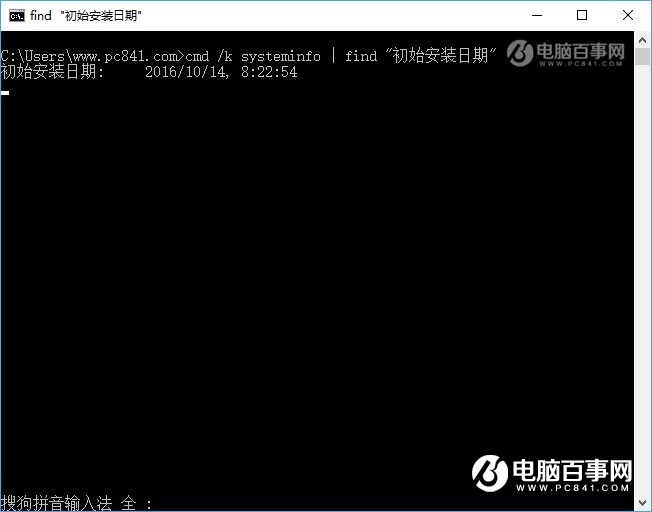
【点击图片进入下一页或下一篇】
最后再教大家一个更强大的命令,在CMD命令运行窗口中,只要运行“systeminfo”命令,就可以查看电脑各种信息,如操作系统配置、安全信息、产品 ID 和硬件属性,如 RAM、磁盘空间和网卡和补丁信息等
- 看不过瘾?点击下面链接!
- Mac电脑下Webstorm快捷键整理大全
- 蓝宝石RX 560白金版全面评测
- 12寸笔记本电脑多大
- 华硕灵耀3 Deluxe怎么样?华硕灵耀3 Deluxe评测
- 键盘上的三个灯是什么意思
- 笔记本散热器哪个牌子好

